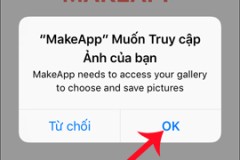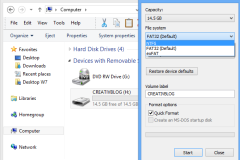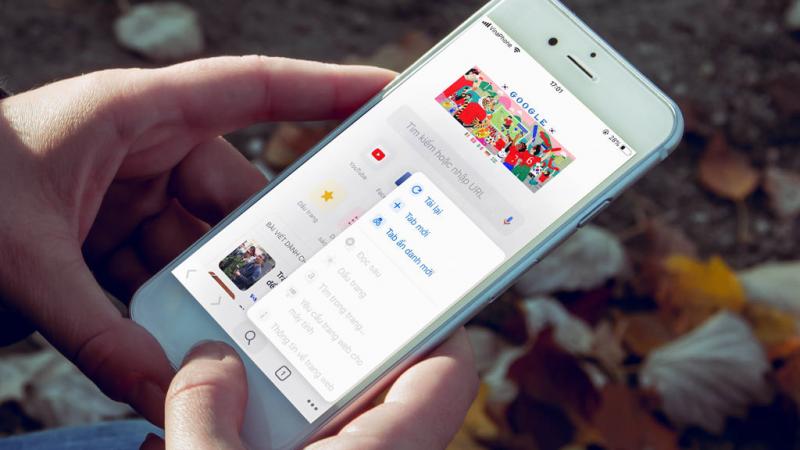
Các thao tác kích hoạt giao diện mới cho trình duyệt Chrome trên iOS:
Bước1: Mở trình duyệt Google Chrome trên thiết bị iOS của bạn (nên cập nhật lên bản mới nhất nhé)
Bước 2: Truy cập tới đường dẫn chrome://flags để mở trang cài đặt tính năng bị ẩn của trình duyệt
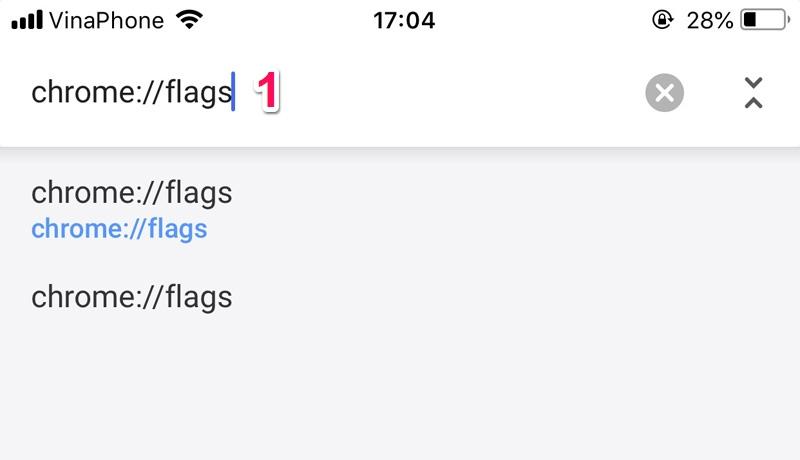
Bước 3: Trên thanh tìm kiếm, bạn nhập vào từ khóa UI Refresh Phase 1 và chuyển trạng thái từ Default sang Enable
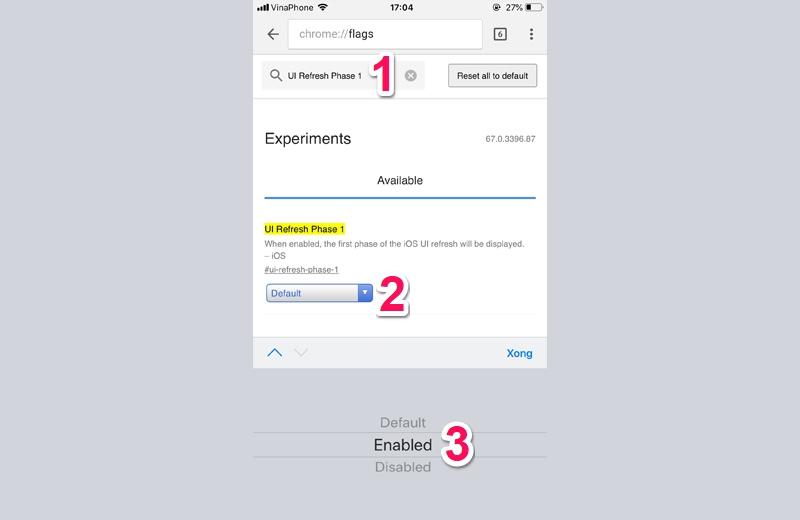
Bước 4: Tắt và mở lại trình duyệt để áp dụng giao diện mới. Trong trường hợp bạn muốn quay về giao diện trước đó thì chỉ cần đổi trạng thái Enable về Default là xong.
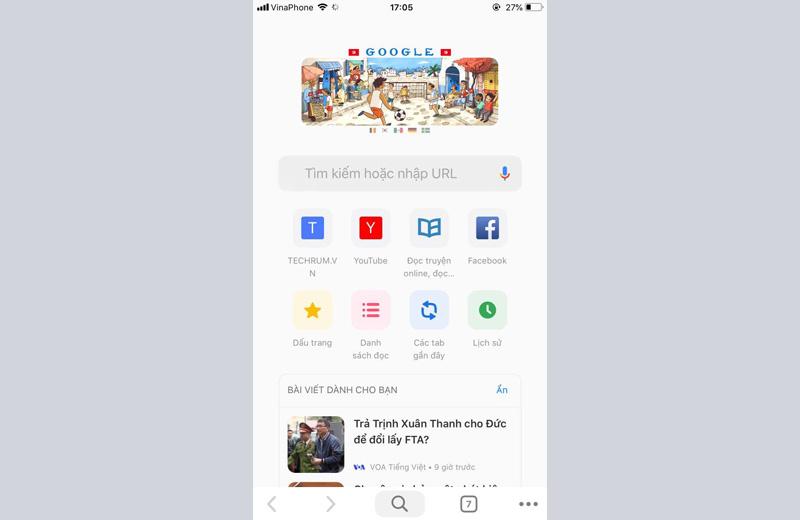
TECHRUM.VN / THAM KHẢO: THỦ THUẬT IOS